随着计算机使用的日益频繁,许多人都遇到了C盘满了的问题,这种情况可能会导致电脑运行缓慢,甚至无法正常运行某些程序,当C盘满了时,我们应该如何清理呢?本文将详细介绍C盘清理的方法和步骤,帮助您快速释放磁盘空间。
识别问题
我们需要确定C盘满了的原因,这是因为临时文件、系统缓存、浏览器缓存、下载的文件等占用了大量空间,一些不常用的程序或大型软件也可能成为占用空间的主要源头,了解问题的根源有助于我们更有效地进行清理。
清理步骤
1、磁盘清理工具
Windows系统自带的磁盘清理工具可以帮助我们删除一些临时文件和系统缓存,在“我的电脑”中右键点击C盘,选择“属性”,然后点击“磁盘清理”,在弹出的窗口中,选择要删除的文件类型,如临时文件、系统日志文件等,然后点击确定进行清理。
2、卸载不常用的程序
许多不常用的程序可能占用大量空间,在“控制面板”中,选择“程序和功能”,找到不常用的程序并卸载,还可以通过一些专业的软件卸载工具来卸载程序,以彻底清除残留文件。
3、清理浏览器缓存和Cookie
浏览器在使用过程中会产生大量缓存和Cookie,这些文件可能占用大量空间,在浏览器设置中找到清除缓存和Cookie的选项,进行清理,还可以定期清理浏览器的下载历史、表单数据等。
4、清理应用缓存和临时文件
许多应用程序在使用过程中会产生缓存和临时文件,这些文件可能占用大量空间,因此应定期清理,在“运行”中输入%Temp%,可以打开临时文件夹,删除其中的无用文件,还可以利用一些专业的清理工具来清理应用缓存和临时文件。
5、转移或删除大文件
检查C盘中占用空间较大的文件,如视频、音频、图片等,将这些文件转移到其他硬盘或进行压缩存储,以释放C盘空间,如有不需要的大文件,可以直接删除。
注意事项
在清理过程中,需要注意以下几点:
1、谨慎删除系统文件:在清理过程中,不要随意删除系统文件,以免影响系统正常运行。
2、定期备份重要数据:在清理前,请确保重要数据已经备份,避免误删造成数据丢失。
3、使用专业清理工具:可以使用一些专业的清理工具来辅助清理,但请确保从官方或可信赖的来源下载。
4、清理浏览器数据时,注意保存重要登录信息。
5、在删除大文件时,请确认这些文件不再需要,以免误删重要数据。
通过本文介绍的清理步骤和注意事项,相信您已经掌握了如何解决C盘满了的问题,在实际操作中,请根据自己的实际情况选择合适的清理方法,建议定期清理电脑,以保持系统运行的流畅性,提醒大家在使用电脑时,注意妥善管理文件和软件,以预防C盘空间不足的问题。
附加建议
1、更改存储设置:为了避免C盘空间不足的问题,可以考虑更改一些软件的存储设置,将默认存储在C盘的文件路径更改为其他硬盘。
2、使用磁盘分区工具:如果硬盘空间充足,可以使用磁盘分区工具调整C盘的大小,以释放更多空间。
3、压缩大文件:对于占用空间较大的文件,可以使用压缩工具进行压缩存储,以节省空间。
4、外部存储设备:考虑使用外部存储设备(如移动硬盘、U盘等)来存储一些不常用的文件,以释放C盘空间。
通过本文的介绍和建议,希望能帮助您有效解决C盘满了的问题,在实际操作中,请根据自己的实际情况选择合适的清理方法和建议,以保持电脑的良好运行状态。

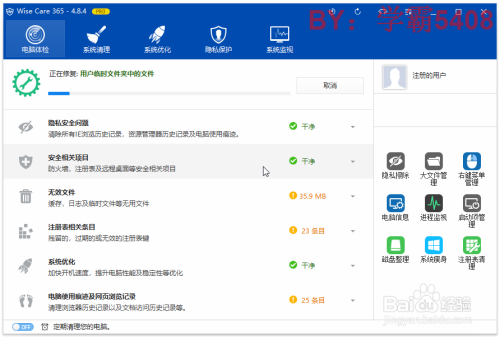
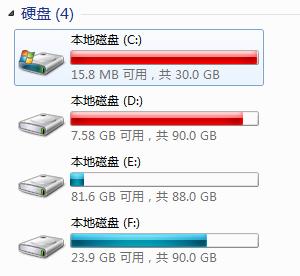








 京公网安备11000000000001号
京公网安备11000000000001号 京ICP备11000001号
京ICP备11000001号